photoshop合成森林里的天使(3)
来源:未知
作者:学有所成
学习:890人次
Step 22第二十二步
添加色彩平衡,数值:-18, +17, -19. 添加蒙板,填充黑色,用白色画笔画出人物。
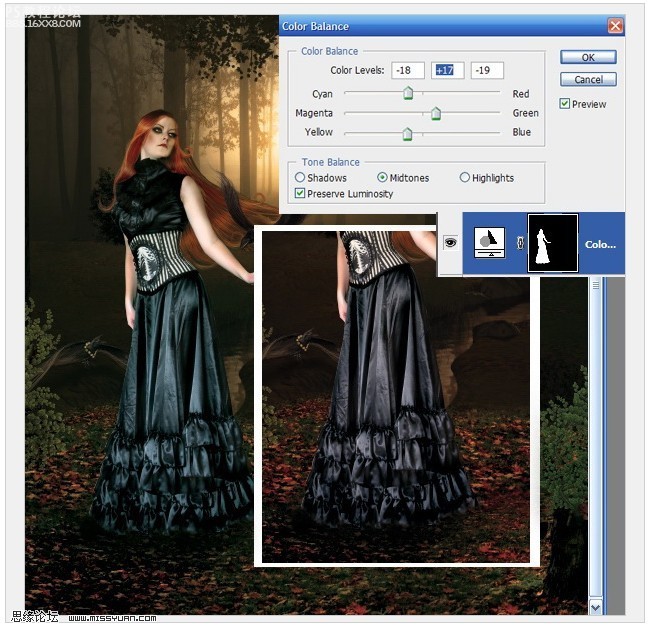
,Step 23第二十三步 添加色彩平衡,数值: +28, -13, and -27 Step 24第二十四步 拖移一些散落的枫叶进来。 Step 25第二十五步 合并所有散落的枫叶图层,添加色彩平衡,数值:+67, -22, +19,添加蒙板,填充黑色,选
Step 23第二十三步
添加色彩平衡,数值: +28, -13, and -27
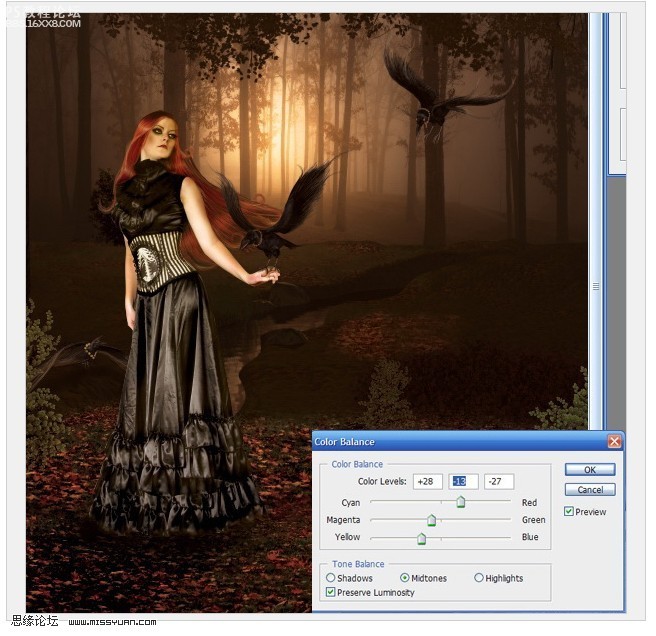
Step 24第二十四步
拖移一些散落的枫叶进来。
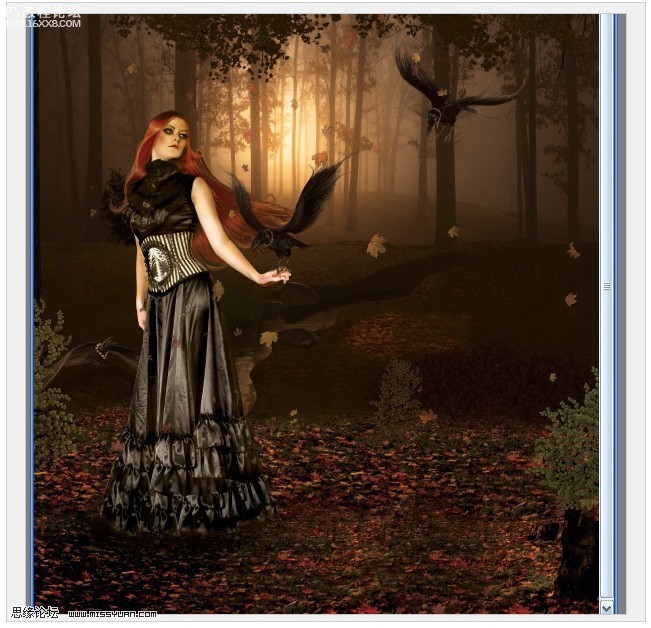
Step 25第二十五步
合并所有散落的枫叶图层,添加色彩平衡,数值:+67, -22, +19,添加蒙板,填充黑色,选取树叶选区,用白色画笔布满树叶选区。

,Step 26第二十六步 添加曲线,数值为输出值17输入值11,添加蒙板,填充黑色,用白色画笔,画出图示区域。 Step 27第二十七步 添加照片滤镜,如图示,不透明度25%。 Step 28第二十八步 添加渐变如图所示,不透明度15
Step 26第二十六步
添加曲线,数值为输出值17输入值11,添加蒙板,填充黑色,用白色画笔,画出图示区域。
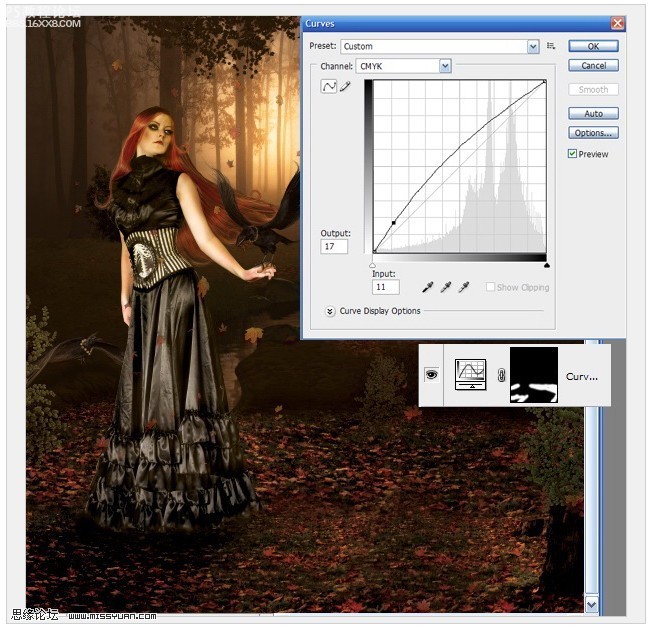
Step 27第二十七步
添加照片滤镜,如图示,不透明度25%。
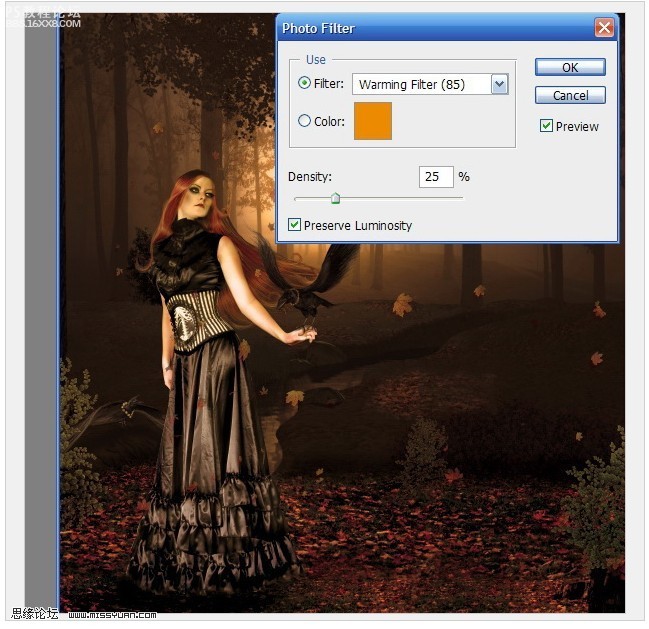
Step 28第二十八步
添加渐变如图所示,不透明度15%。
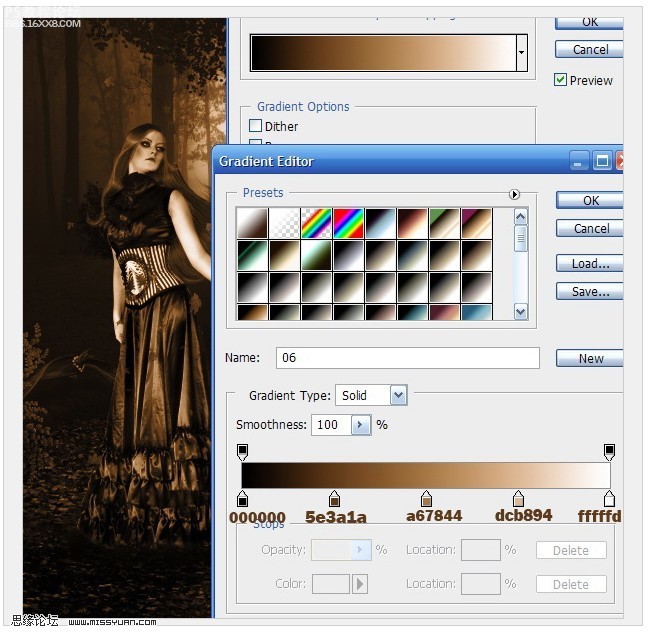
完工。看完啦吧,看看上面的最终效果哦。

作者:百合花開翻译 出处:思缘论坛
学习 · 提示
相关教程
关注大神微博加入>>
网友求助,请回答!







